Auch wenn die Einstellungen an der Kamera korrekt und die Lichtsituation perfekt waren, lohnt es sich, in Camera Raw durch ein Verschieben weniger Regler eine optimale Version Ihrer Aufnahme zu erzeugen. Wir zeigen Ihnen, wie Sie Adobes digitale Dunkelkammer richtig anwenden.
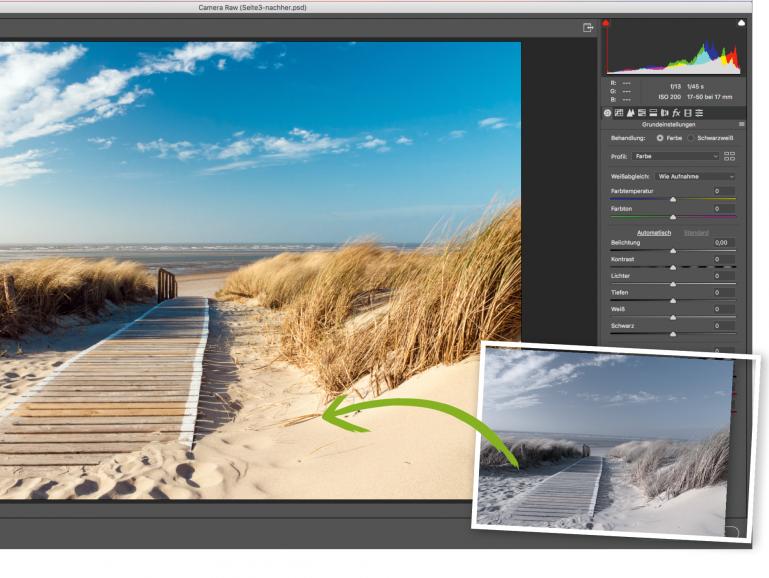
Schon in der analogen Dunkelkammer wurden Aufnahmen verändert. Bereiche wurden abgedunkelt, andere aufgehellt, um die Wirkung noch zu verstärken. Fotos wurden so in die gewünschte Richtung entwickelt.
In Photoshop ist diese Entwicklung über Camera Raw und zahlreiche Regler möglich. In den Grundeinstellungen geht es daher auch um die Klassiker zum Nachbelichten zu heller oder zum Aufhellen zu dunkler Bereiche und zur Verstärkung der Kontraste.
RAW-Entwicklung in Camera Raw: Die Grundeinstellungen
1. Weißabgleich
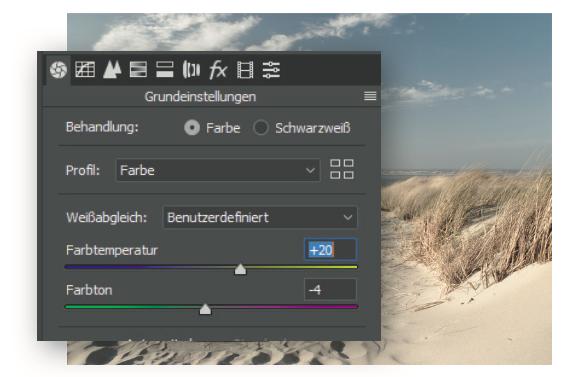
Öffnen Sie ein Bild in Photoshop und gehen Sie auf Filter > Camera Raw-Filter. Sie sehen auf der rechten Seite die Grundeinstellungen und die Optionen zum Weißabgleich. Wechseln Sie auf Automatisch, um zu sehen, was Camera Raw vorschlägt. Nutzen Sie dann die Regler Farbtemperatur und Farbton.
2. Tiefen und Lichter
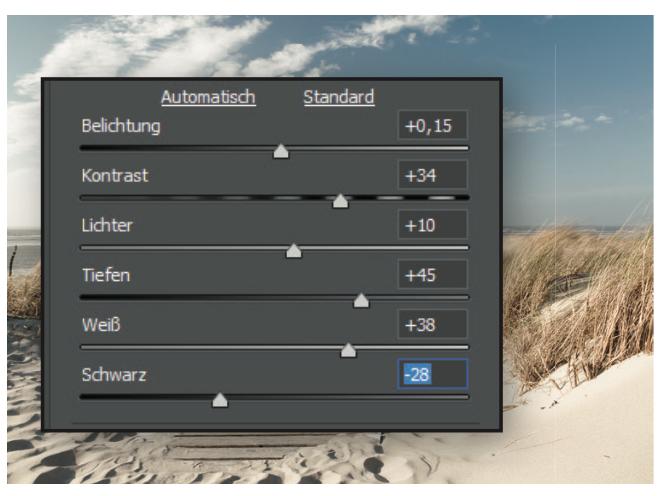
Bei Bedarf verstärken Sie die Belichtung und den Kontrast. Feiner arbeiten Sie über die Regler Lichter, Tiefen, Weiß und Schwarz. Möchten Sie überprüfen, welche Stellen der Aufnahme Sie verändern, so halten Sie beim Verschieben die Alt-Taste. Camera Raw zeigt diese Bereiche dann über bunte Pixel an.
3. Klarheit und Dynamik
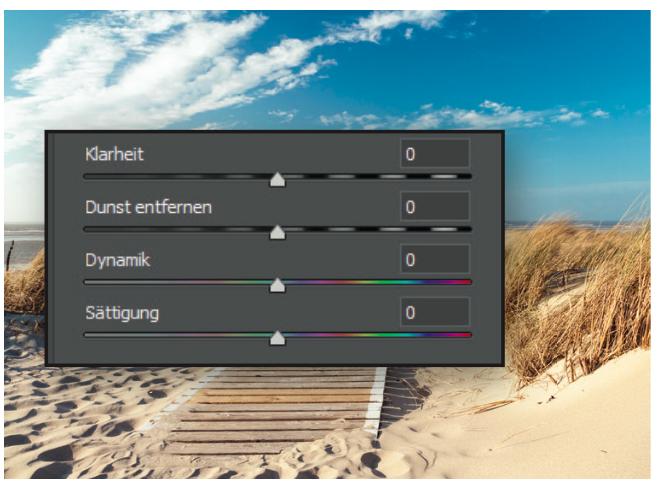
Nachdem die Kontraste ausgesteuert wurden, können die Feineinstellungen über die Klarheit erfolgen. Die Mikrokontraste werden darüber eingestellt. Über die Sättigung verstärken Sie die Farben. Dynamik verhält sich ähnlich, stärkt aber zunächst nur die Farben, die zu schwach gesättigt waren.



